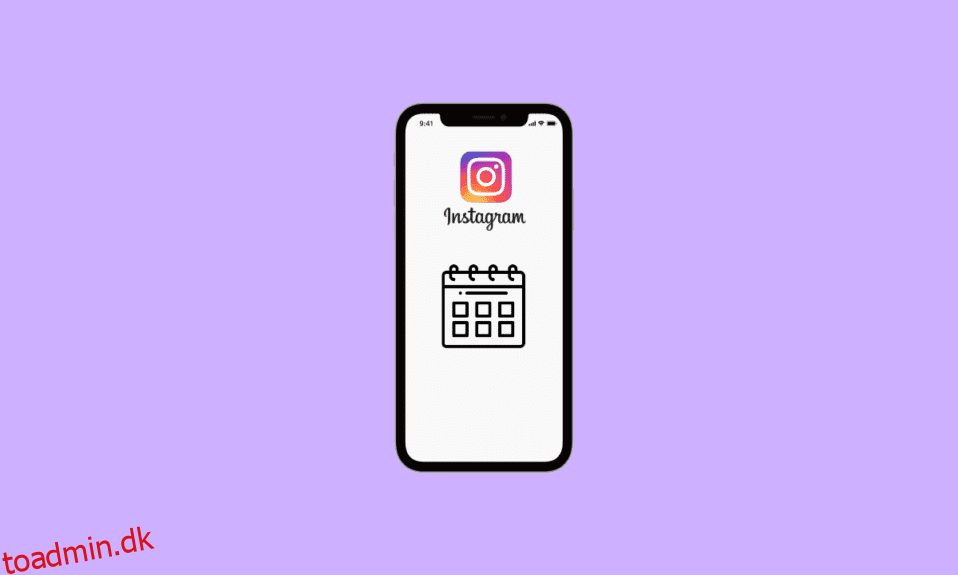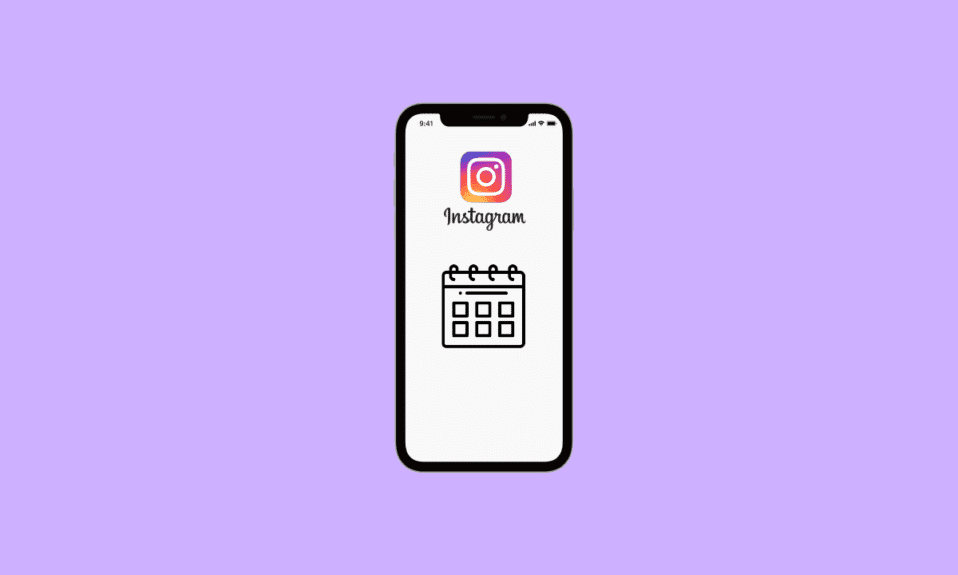
Vi er alle enige i, at denne moderne æra er styret af sociale medier. vi bekymrer os meget om vores opslag, likes og delinger i denne digitale verden. Sociale medier blev en vital kilde til liv. Instagram er en af de mest populære sociale medier apps, som vi bruger. Fra øjeblikkelige nyheder til trending videoer, vi stoler på Instagram til næsten alt! Da den er så populær, har den mange funktioner, der gør brugerne komfortable med at bruge den. Mens vi bruger Instagram, opstår der mange tvivl i vores sind, f.eks. at finde vores likes-opslag, sætte Instagram-opslag til en dato, der allerede er passeret, for at finde vores følgere, at ændre dato og klokkeslæt på Instagram automatisk, osv. Hvis du er en, der er Hvis du er en person, der leder efter tips om det samme, giver vi dig en nyttig guide, der vil lære dig, om du kan ændre dato på instagram-opslag.
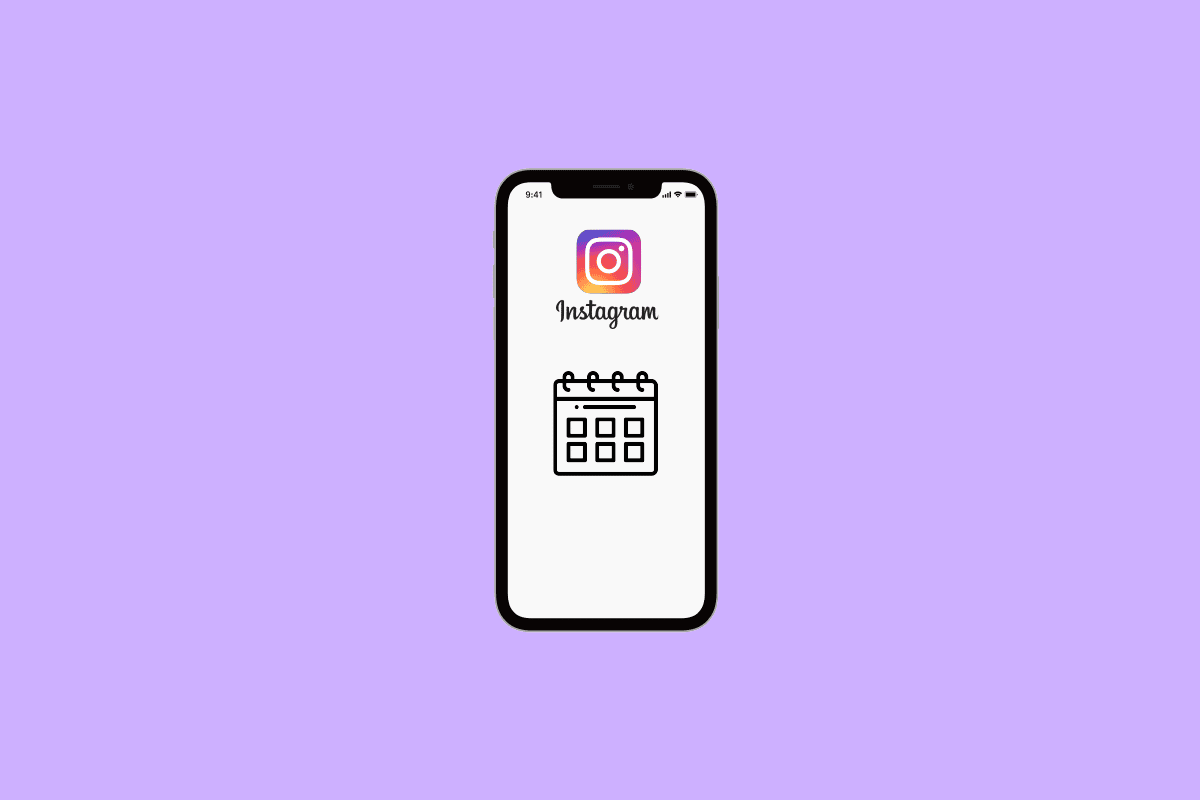
Indholdsfortegnelse
Kan du ændre dato på Instagram-opslag?
Når du ved, om du kan ændre dato på instagram-opslag, for at sætte den aktuelle dato på din Instagram-historie, skal du følge en af metoderne nedenfor:
Metode 1: Indtast dato manuelt
1. Naviger til Instagram-appen, og åbn den.

2. For at oprette en Instagram-historie skal du først klikke på dit profilikon i øverste venstre hjørne af hjemmesiden. Du kan også stryge startsiden til højre for at tilføje en historie.
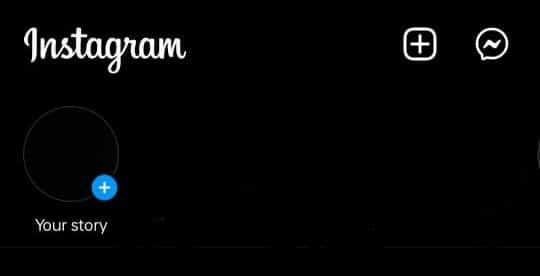
3. Vælg en hvilken som helst metode til at oprette din historie. Du kan tage et billede eller en video fra kameraikonet eller kan endda vælge et billede eller en video fra galleriet.
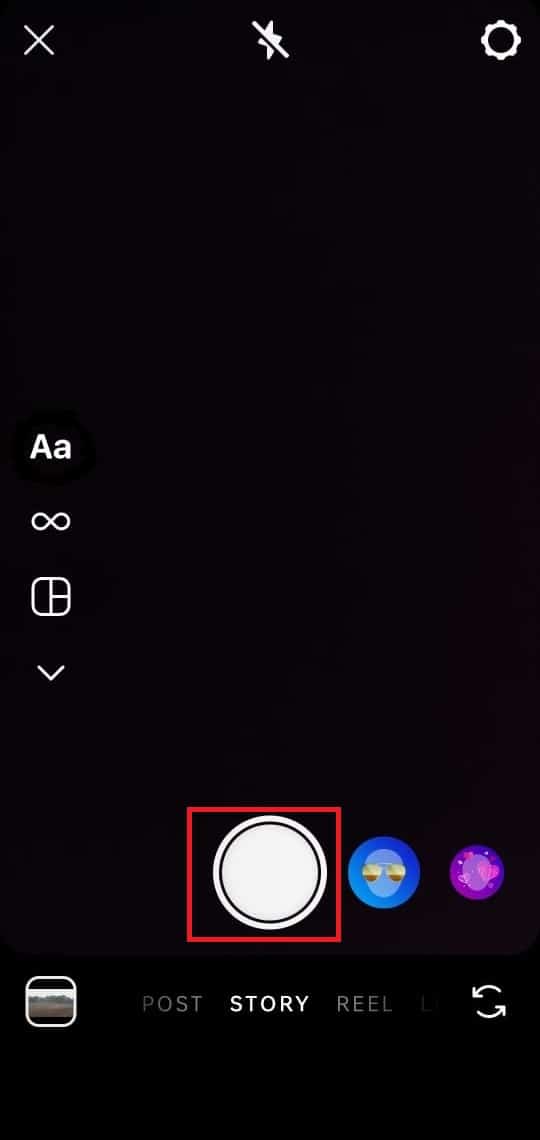
4. Når du har valgt billedet eller videoen, skal du trykke på Aa-ikonet fra toppanelet og indtaste datoen manuelt.
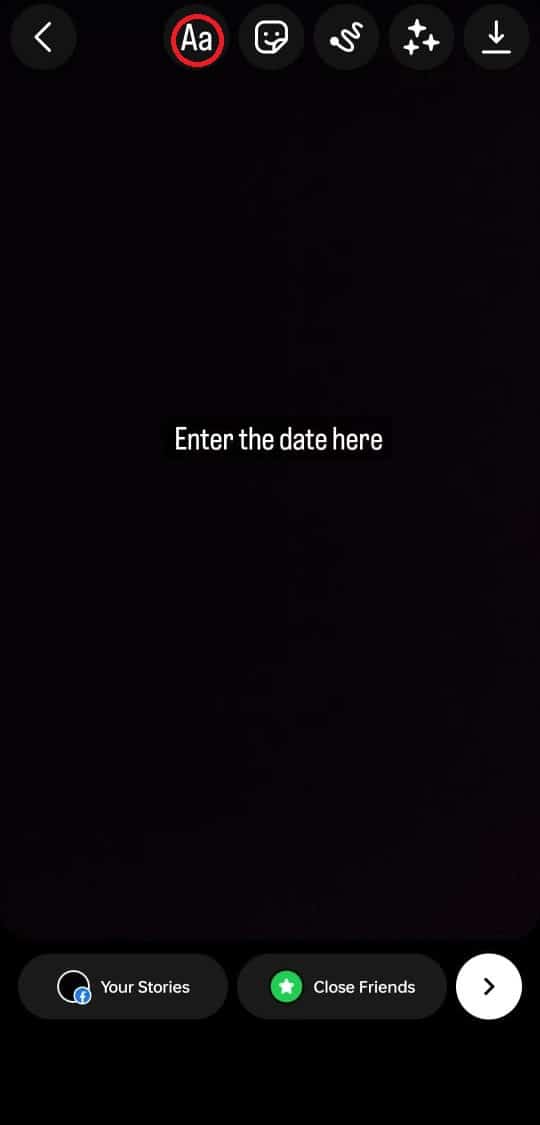
5. Tryk på pileikonet i nederste højre hjørne.

7. Vælg indstillingen din historie, og angiv, om du vil tilføje historien til Facebook eller ej. Tryk derefter på del.
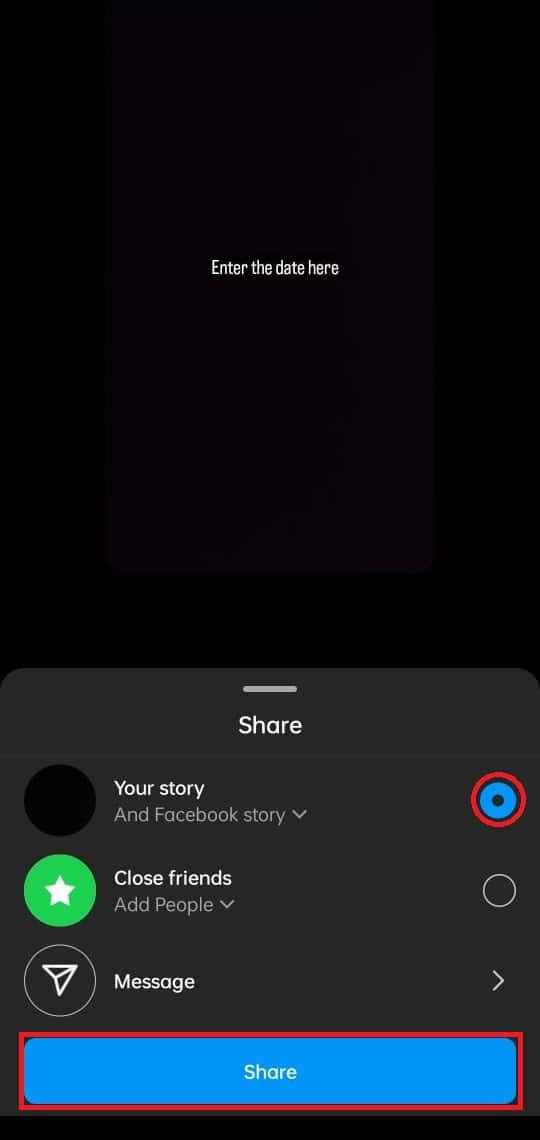
Metode 2: Del dato gennem klistermærker
1. Naviger til Instagram-appen, og åbn den.

2. For at oprette en Instagram-historie skal du først klikke på dit profilikon i øverste venstre hjørne af hjemmesiden. Du kan også stryge startsiden til højre for at tilføje en historie.
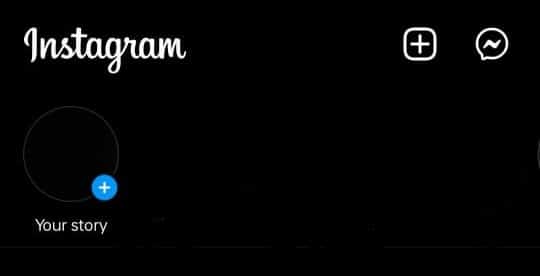
3. Vælg en hvilken som helst metode til at oprette din historie. Du kan tage et billede eller en video fra kameraikonet eller kan endda vælge et billede eller en video fra galleriet.
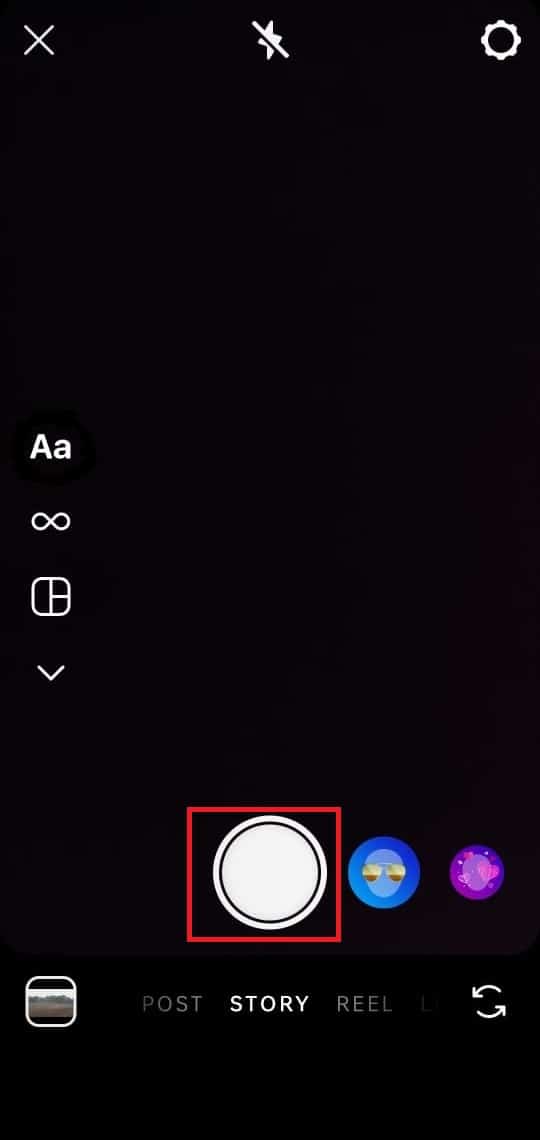
4. Når du har valgt billedet eller videoen til din historie, skal du trykke på klistermærkeikonet fra toppanelet.

5. Du finder mange klistermærker sammen med datomærkatet.
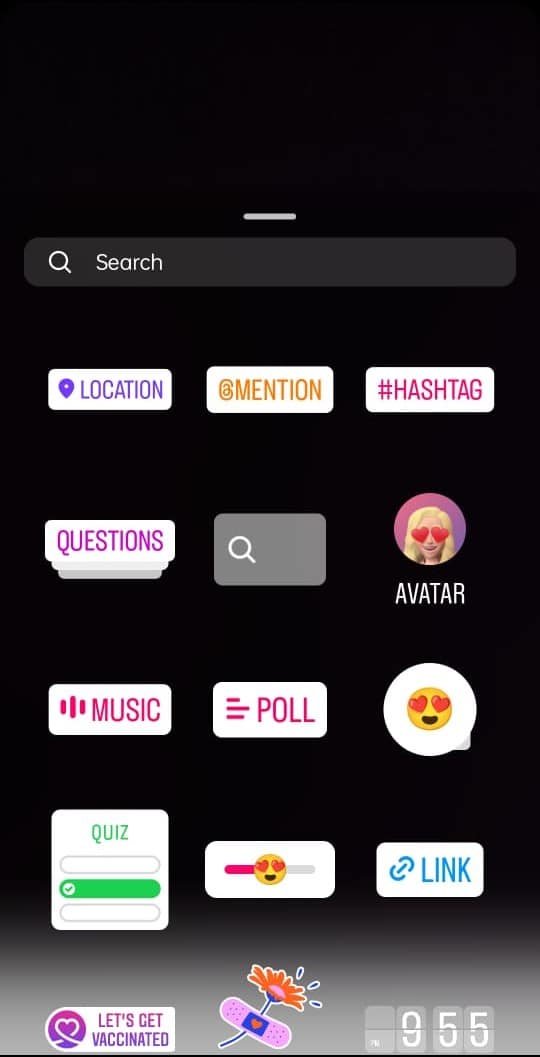
6. Når du har valgt datomærkatet, skal du trykke på pileikonet i nederste højre hjørne.
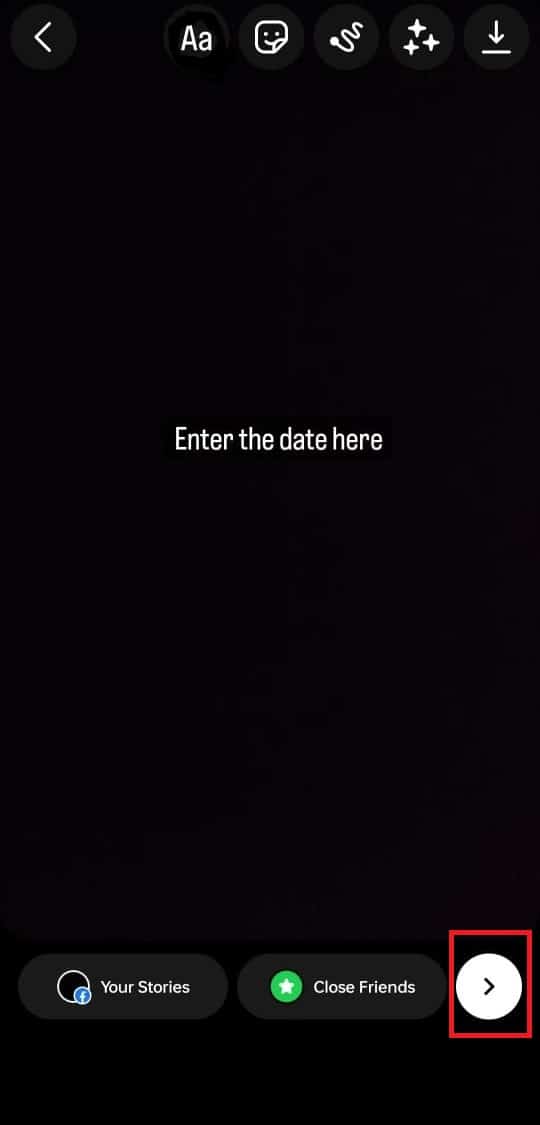
7. Vælg indstillingen din historie, og angiv, om du vil tilføje historien til Facebook eller ej. Tryk derefter på del.
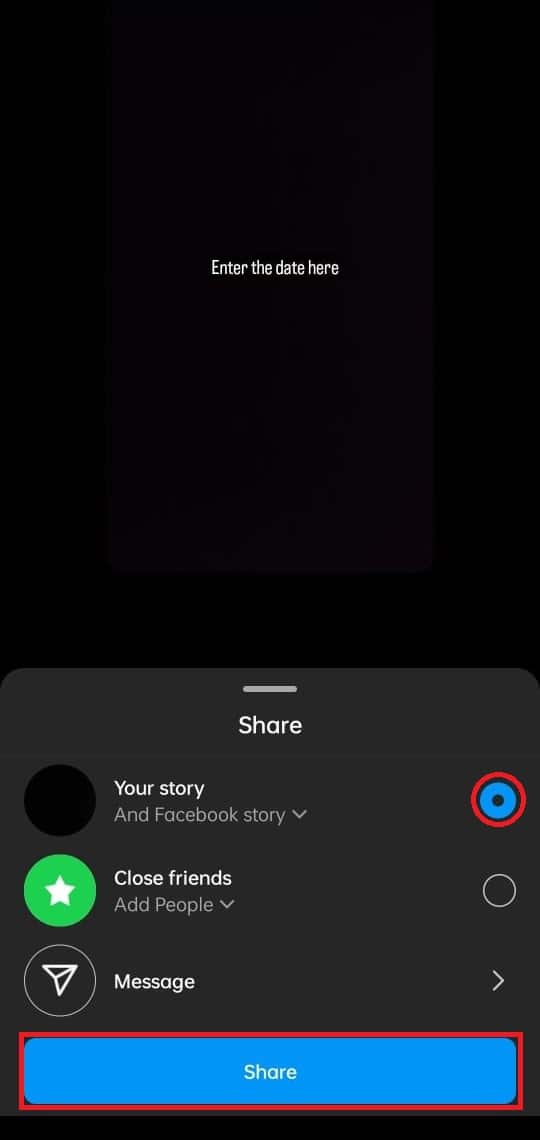
Er det muligt at backdate Instagram-opslag?
Nej, det er ikke muligt at backdate Instagram-opslag. I henhold til de officielle regler bekræftede eksperter, at der ikke er nogen måde, hvorigennem du kan tilbagedatere dine Instagram-opslag. Så det er klart, at du ikke kan tilbagedatere, men du kan enten slette eller opnå for at slippe af med dem.
Hvordan kan du sætte et Instagram-opslag til en dato, der allerede er passeret
Som diskuteret ovenfor kan du ikke sætte et Instagram-opslag til en dato, der allerede er passeret. Hvis du ønsker at foretage ændringer i billedteksten til det indlæg, som du allerede har postet. Eller også kan du slette eller arkivere indlægget, hvis du ikke længere føler, at andre kan se dem. Så vi håber, at det står klart for dig, at Instagram-opslaget blev sat til en dato, som allerede er passeret.
Kan du ændre rækkefølgen af billeder på Instagram efter udsendelse?
Ja, du kan ændre rækkefølgen af billeder på Instagram efter udsendelse. Nogle gange, efter at have postet en karrusel, ønsker du at ændre forsidebilledet, men ønsker ikke at slette indlægget og uploade det hele igen. Og så er der en funktion på Instagram, der giver brugerne mulighed for at ændre rækkefølgen af billeder i karrusellen efter udsendelse.
Hvordan kan du arrangere dit Instagram-feed i kronologisk rækkefølge
Følg nedenstående trin for at arrangere dit Instagram-feed i kronologisk rækkefølge.
1. Naviger til Instagram-appen, og åbn den.

2. Din hjemmeside ser sådan ud sammen med dit feed, som ikke er i kronologisk rækkefølge.
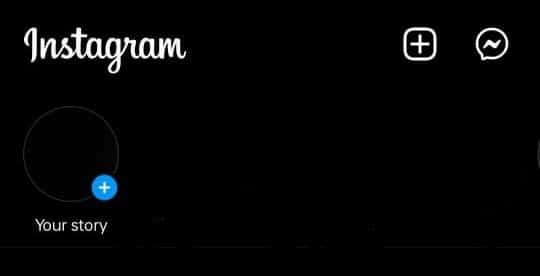
3. Tryk på Instagram-sætningen fra øverste venstre hjørne.
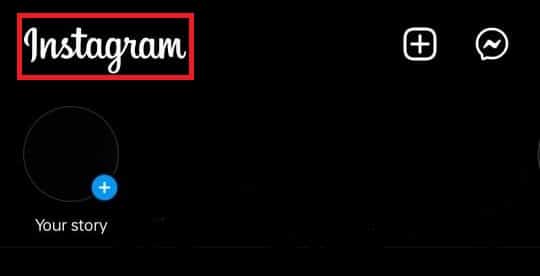
4. Tryk derefter på indstillingen Following fra rullemenuen, der vises på skærmen.

Og du er færdig! Hele dit feed vises nu i kronologisk rækkefølge.
Hvordan kan du omarrangere opslag på Instagram efter opslag
Vi elsker alle at skrive på Instagram. Efter at have postet en karrusel, har vi ofte lyst til at skifte forsiden af billedet af den pågældende karrusel. Vi føler os endda hjælpeløse over det. Men bare rolig, vi er her for at hjælpe dig! Når du ved, om du kan tilbagedatere Instagram-opslag, skal du blot følge de detaljerede punkt-til-punkt-trin, der er nævnt nedenfor, for at omarrangere dine opslag på Instagram efter udsendelse.
1. Naviger til Instagram app og åbne den.

2. Åbn dit indlæg, og tryk på de tre prikker fra det øverste højre hjørne af indlægget.
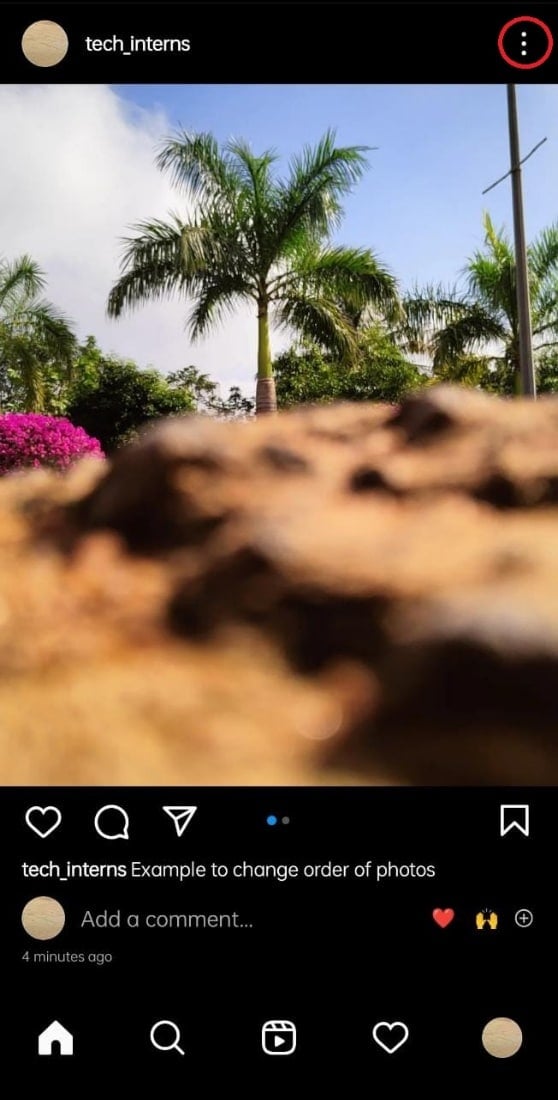
3. Tryk på rediger fra vinduet, der dukkede op fra bunden af skærmen.
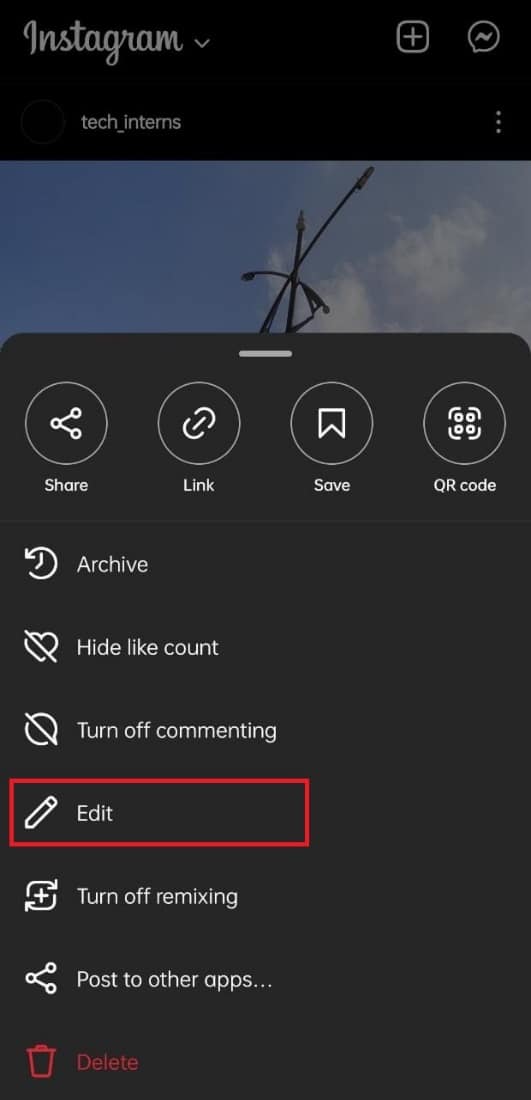
4. Tryk på sletteikonet fra øverste venstre hjørne af indlægget på det billede, du ikke vil have som forsidebillede til dit indlæg.
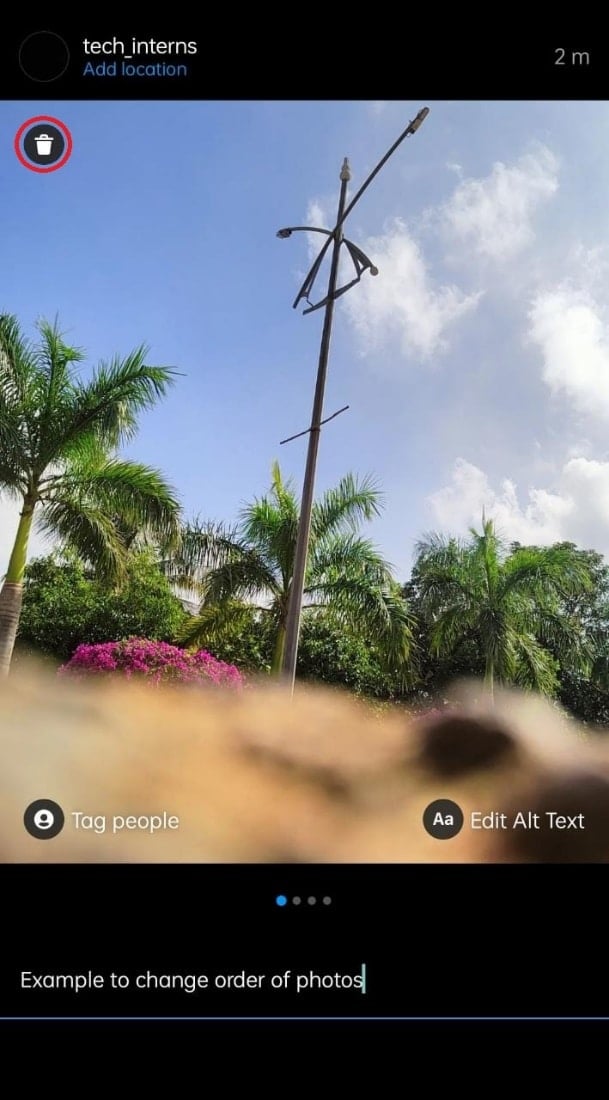
5. Bekræft sletning ved at trykke på sletteikonet fra vinduet, der dukker op på skærmen.
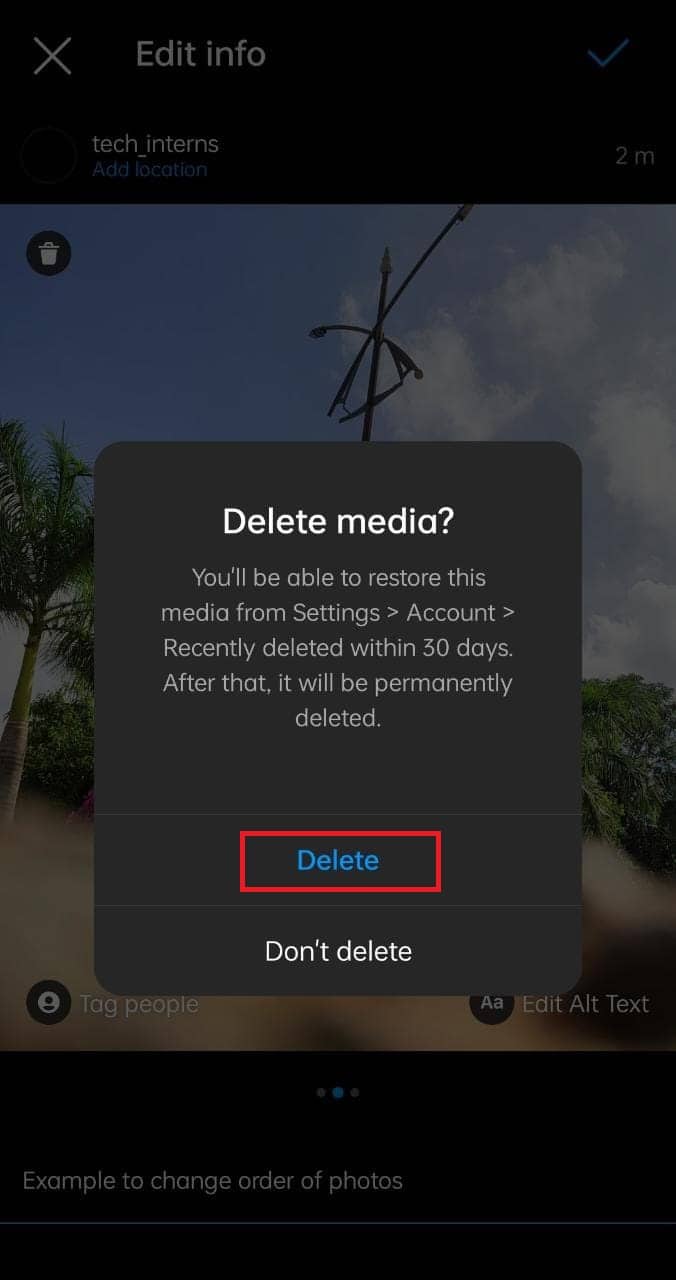
6. Gentag trin 4 og 5, indtil du får dit ønskede billede som forsidebillede til indlægget.
Bemærk 1: Husk, at der skal være mindst to billeder i din karrusel, så vær opmærksom, mens du sletter de ekstra billeder.
Bemærk 2: Du skal ikke bekymre dig om de billeder, du har slettet. Du får dem ind igen ved at følge de næste trin.
7. Tryk derefter på dit profilikon i nederste højre hjørne.
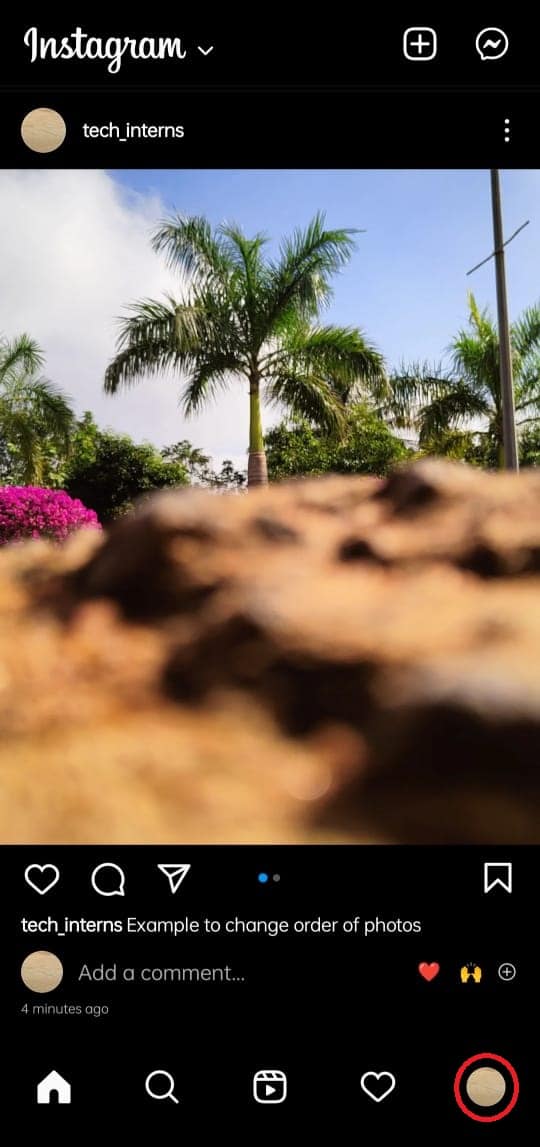
8. Tryk nu på de tre linjer fra øverste højre side af siden, der åbnes.
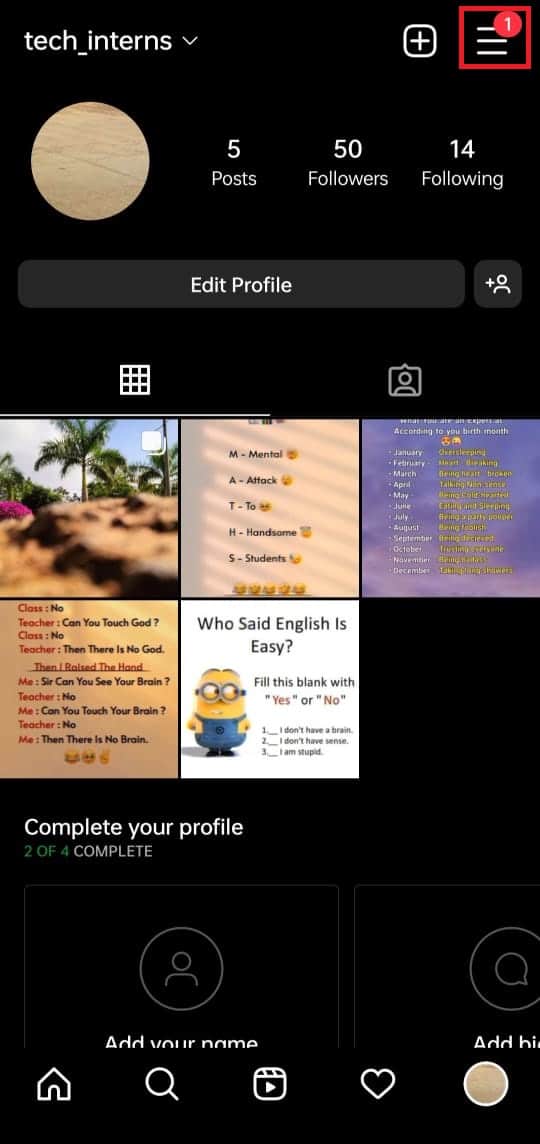
9. Tryk nu på indstillingen Din aktivitet fra vinduet, der dukker op fra bunden af skærmen.
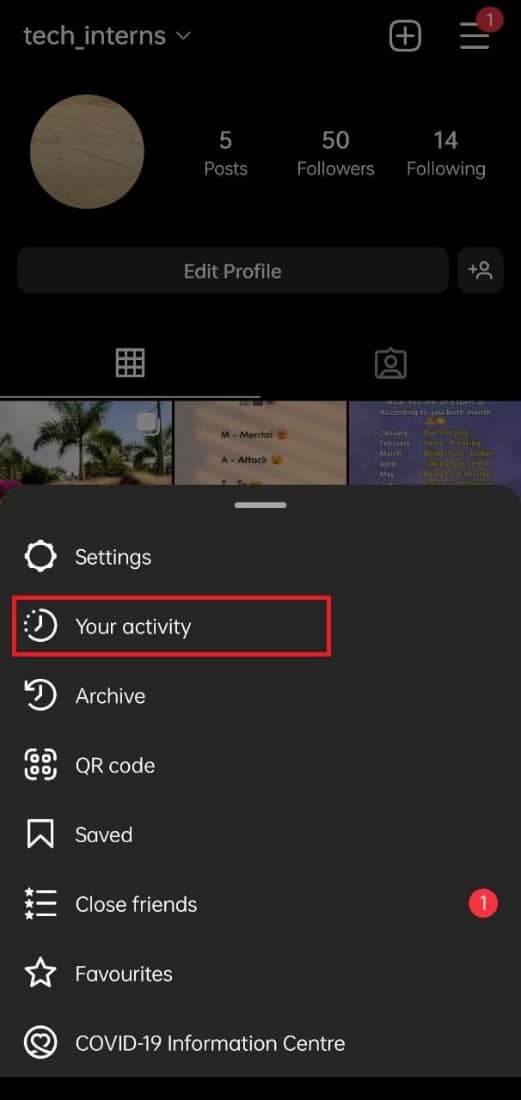
10. Tryk på indstillingen For nylig slettet fra den side, der åbnede.
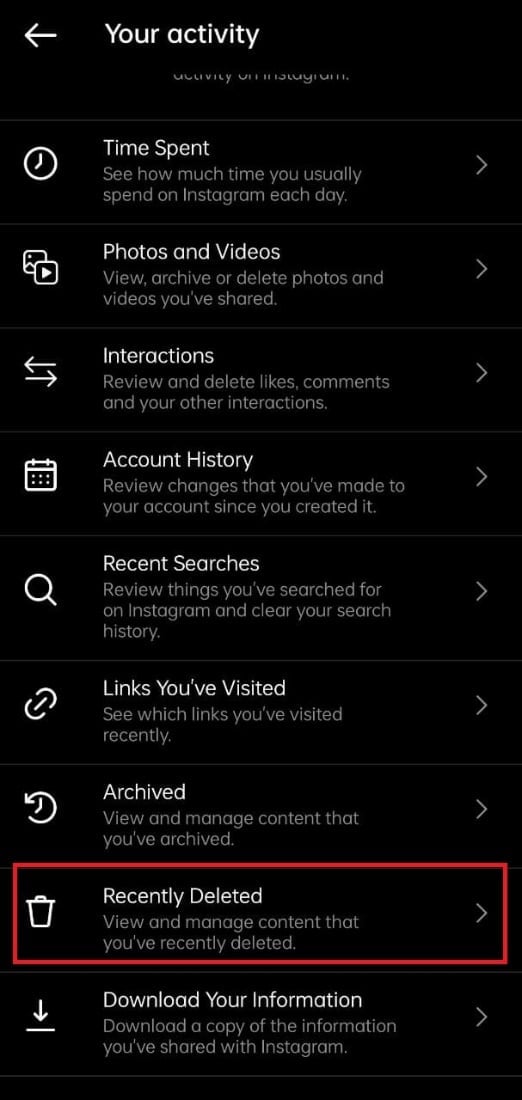
Alle dine nyligt slettede billeder og videoer fra dine indlæg vises her.
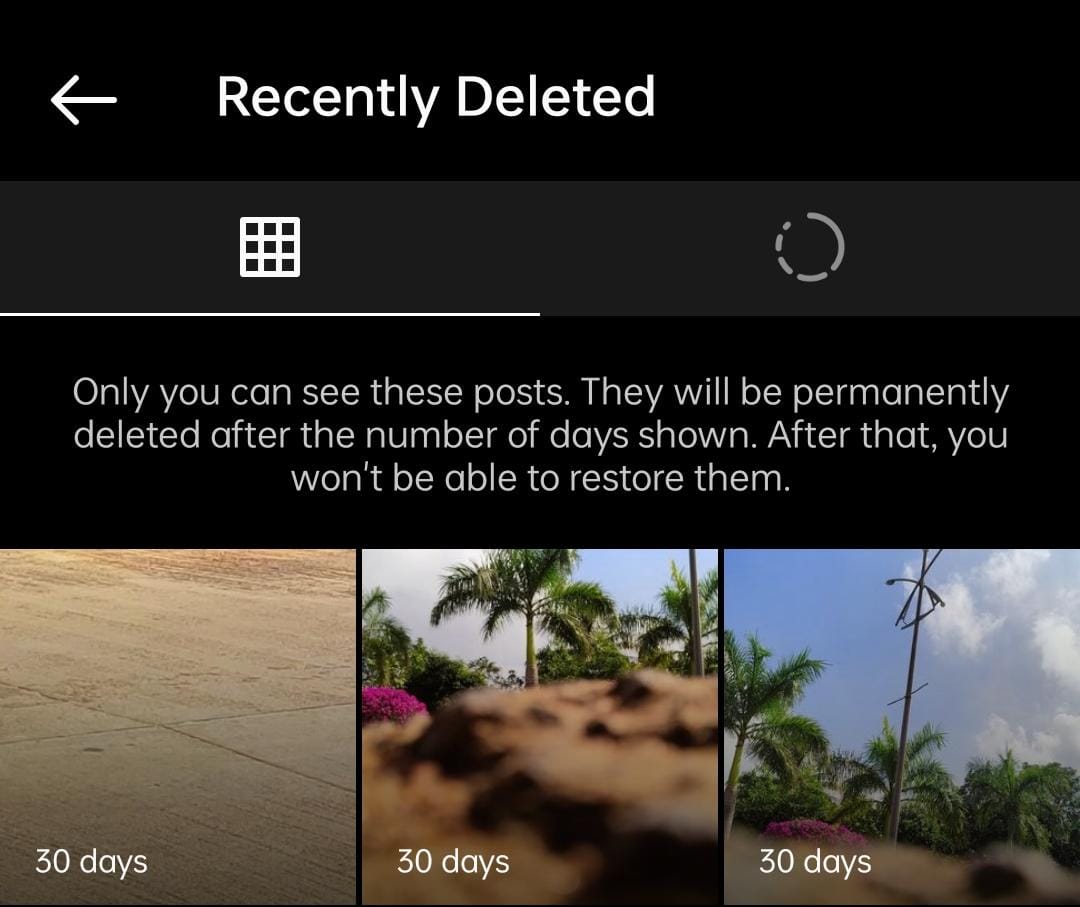
11. Åbn det billede, du tidligere har slettet fra karrusellen, og tryk på ikonet med tre prikker fra øverste højre hjørne af billedet.
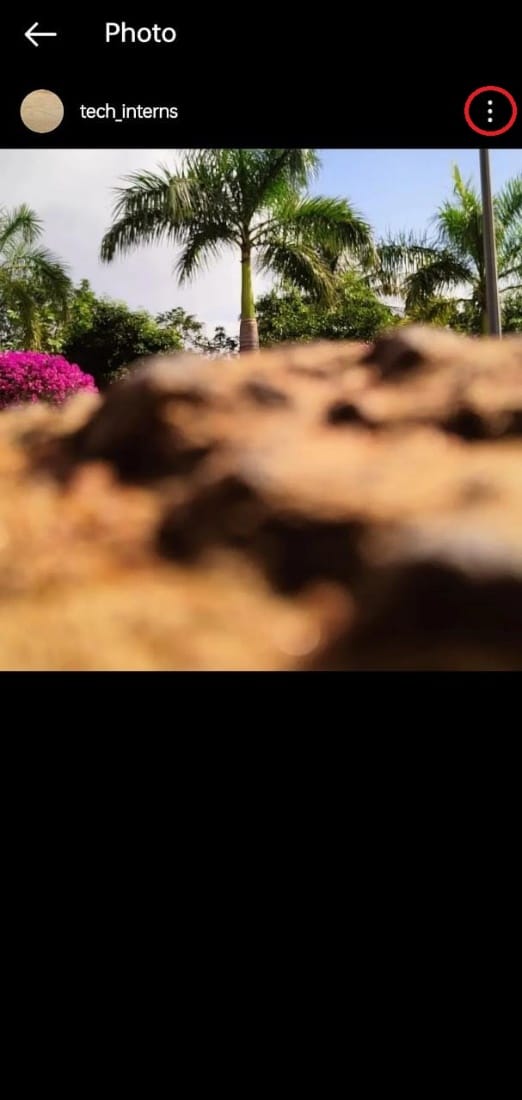
12. Tryk på muligheden gendan i rullemenuen.
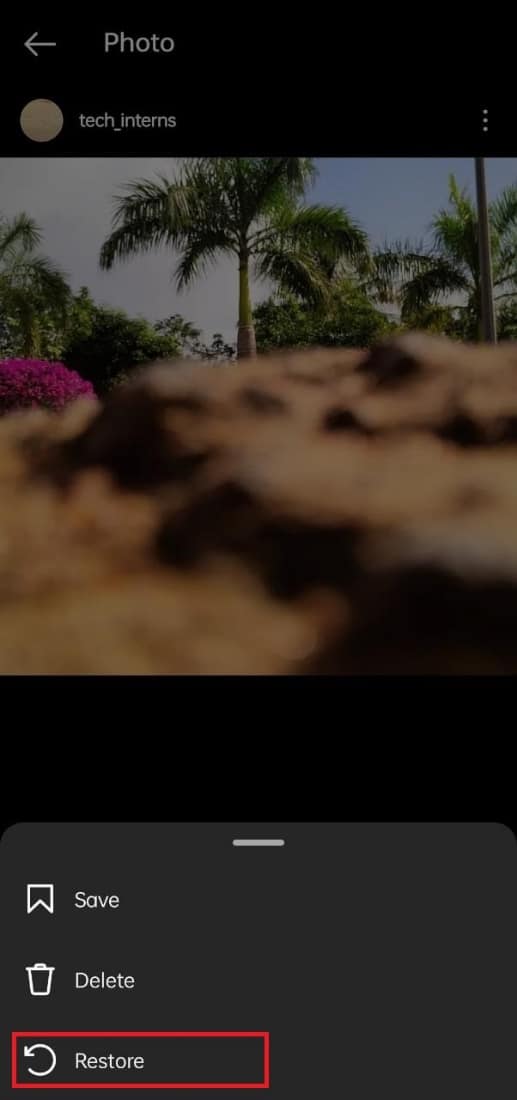
13. Bekræft din gendannelse ved at trykke på gendannelsesindstillingen fra vinduet, der dukker op på skærmen.
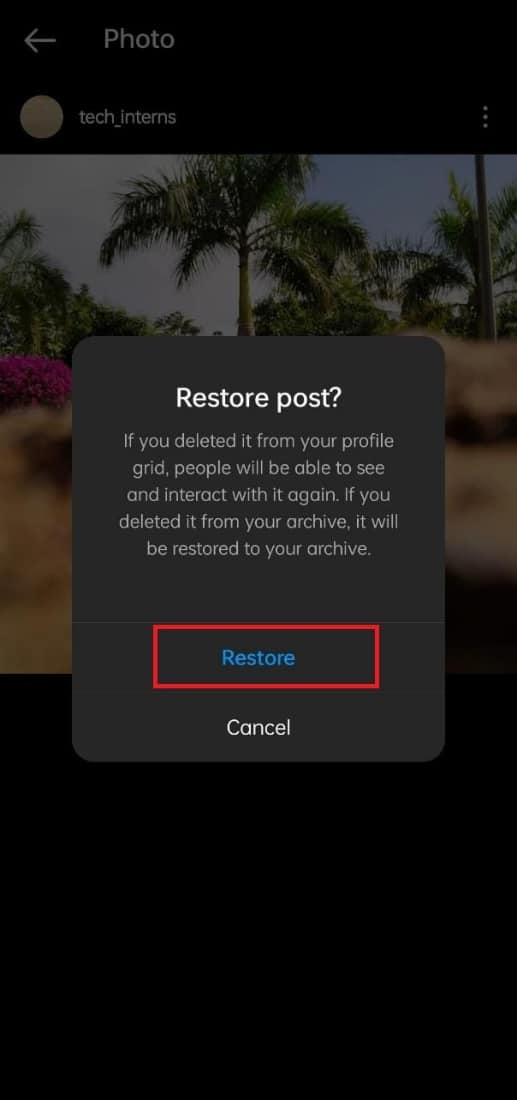
Og du er færdig! Nu vises de gendannede billeder i kronologisk rækkefølge i din karrusel. De vises ved siden af de billeder, der allerede er gemt i indlægget. Så ved at følge ovenstående trin kan du omarrangere indlæg på Instagram.
Hvordan kan du ændre dato på Instagram-indlæg
Som diskuteret tidligere i denne artikel, er der ingen tilgængelige metoder/måder til at backdate en historie på Instagram. Så det burde være klart for dig, at der ikke er nogen tilgængelige funktioner på Instagram, der giver dig mulighed for at backdate en historie.
Hvordan kan du automatisk ændre dato og klokkeslæt på Instagram
Datoen og klokkeslættet på Instagram er udtrukket fra din smartphones dato og klokkeslæt. Så klokkeslættet og datoen, der er indstillet på din smartphone, er klokkeslættet og datoen på Instagram. Hvis du vil have det automatisk, skal du indstille din smartphones dato og klokkeslæt som automatisk, og det samme vil også ligne på Instagram. Så hvis du ændrer din smartphones dato og klokkeslæt til automatisk, kan du automatisk ændre dato og klokkeslæt på Instagram.
Anbefalede
Vi håber, at denne guide var nyttig, og du var i stand til at tjekke, om du kan ændre dato på Instagram-opslag. Fortæl os, hvilken metode der virkede bedst for dig. Hvis du har spørgsmål eller forslag, er du velkommen til at skrive dem i kommentarfeltet nedenfor.